はがきや封筒にコピーしたい
コンテンツID(2804)
概要
手差しトレイにはがきや封筒をセットして、コピーする方法を説明します。原稿と用紙の向きを正しくセットしてください。
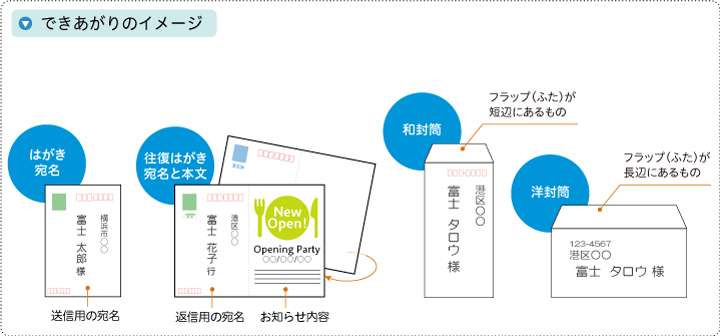
補足
- 本機では、長形3号(120×235mm)、角形6号(162×229mm)、長形4号(90×205mm)、C5(162×229mm)、洋長形3号(120×235mm)、DL(110×220mm)、洋形2号(114×162mm)、#10(105×241mm)、洋形3号(98×148mm)、モナーク(98×191mm)、洋形4号(105×235mm)の11種類を定形サイズの封筒として使用できます。
手順
-
はがき、または封筒の原稿を原稿ガラスにセットします。


-
メニュー画面の[コピー]を押します。
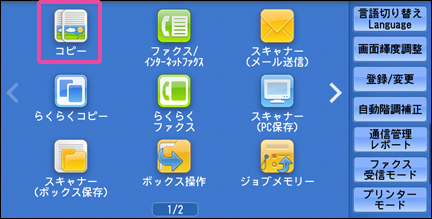
-
はがき、または封筒を本機の手差しトレイにセットします。
参照- はがき、または封筒のセット方法は、はがきや封筒にプリントしたいの手順1を参照してください。
-
表示された[トレイ5(手差し)]画面で、[用紙サイズ]と[用紙種類]を選び、[閉じる]を押します。
補足- 画面が表示されないときは、[コピー]画面の[用紙選択]で[詳細設定]を選び、[手差し]>[トレイ5(手差し)]画面を表示させてください。
- はがきにコピーする場合

補足- 往復はがきにコピーする場合は、[用紙サイズ]に[往復はがき]を選びます。
- 封筒長形3号(120×235mm)にコピーする場合

補足- 定形サイズ以外の封筒を使用するときは、[用紙サイズ]で[非定形サイズ(サイズ入力)]を選び、X 方向とY 方向のサイズを入力してください。なお、フラップの部分はサイズに含みません。
- よく使うサイズがある場合は、[トレイ5(手差し)]画面の[定形サイズ]に、用紙サイズを割り当てておくこともできます。詳しくは 『管理者ガイド』の「5 仕様設定」>「共通設定」>「用紙/トレイの設定」を参照してください。
-
操作パネルの数字ボタンでコピー部数を入力します。
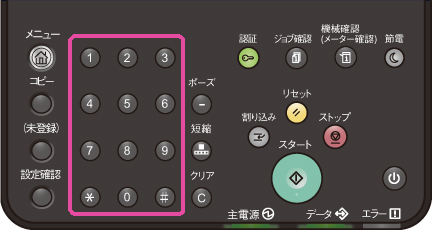
-
<スタート>ボタンを押します。